Hur man ökar nedladdningshastigheten på Steam – Destructoid, fixa dina ångdäck nedladdningshastigheter med dessa sex steg | Pcgamesn
Fixa dina ånga däck nedladdningshastigheter med dessa sex steg
Contents
Du kan också ändra din nedladdningsserver på ångdäck. Tryck bara på “Steam” -knappen och gå sedan till “Inställningar” och sedan “Nedladdningar”. Bläddra till alternativet “Ladda ner Region”, välj sedan lämplig server åt dig.
Hur man ökar nedladdningshastigheten på Steam
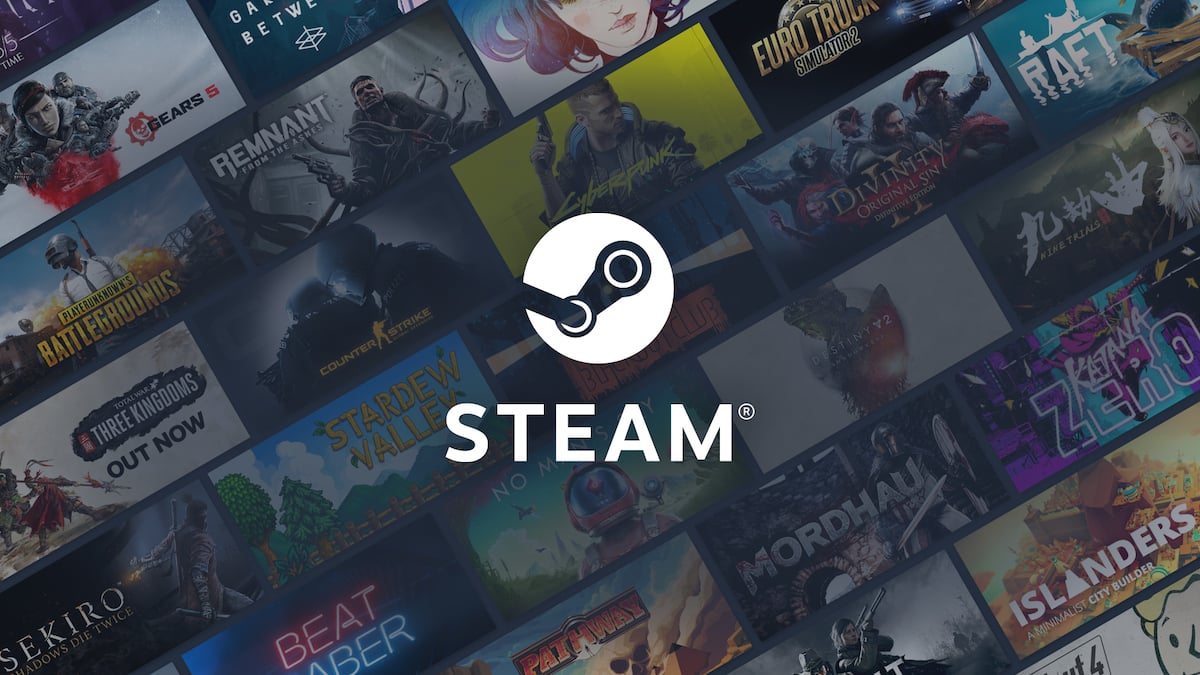
Steam håller bekvämt ditt PC -spelbibliotek på ett ställe, även om att ladda ner spelen kan vara en smärta ibland. Långsamma nedladdningstider är irriterande, men det finns några sätt att förbättra din hastighet.
Prova tips i den här guiden nästa gång du kämpar med långsam nedladdningshastighet på Steam.
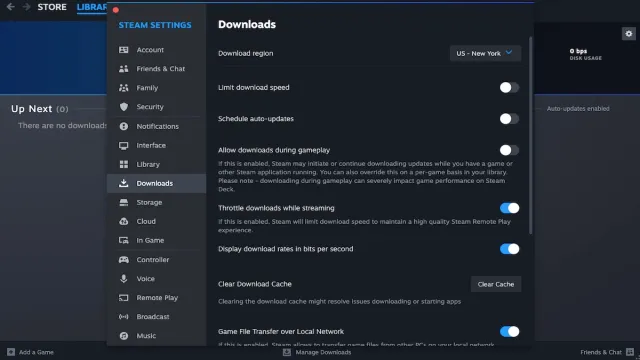
Hur man ökar ånghämtningshastigheten på en dator
PC -användare har några alternativ när det gäller att påskynda nedladdningar. Se vilka som fungerar bäst för dig.
1. Fiol med alternativet “Limit Download Speed”
Gå till nedladdningsinställningar så hittar du alternativet att “begränsa nedladdningshastighet”. Om du växlar på det här alternativet, ställ sedan in nedladdningsgränshastigheten till 10.000.000 kan du hitta dina nedladdningshastigheter öka.
2. Ändra din nedladdningsserver
Se till att du laddar ner från en server som är närmast dig. För att göra detta, gå tillbaka till nedladdningsinställningarna. Överst bör du hitta alternativet att ändra din nedladdningsregion.
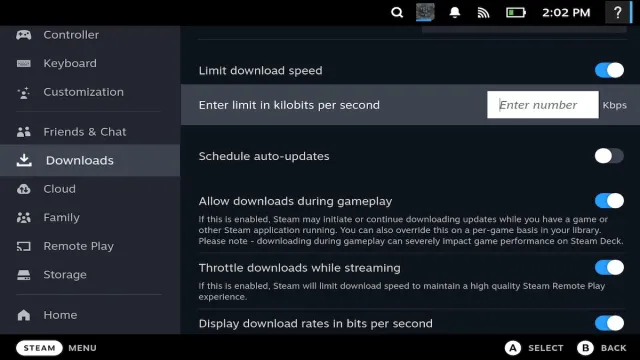
Hur man ökar ånghastighetshastigheten på ångdäck
Om du är på ångdäcket finns det några alternativ du kan prova för att få saker att röra sig snabbare.
1. Fiol med alternativet “Limit Download Speed” igen igen
Detta trick kan också användas på ångdäck. Slå på enheten och tryck på “Steam” -knappen för att få upp menyn. Därifrån väljer du “Inställningar” och bläddrar sedan ner till “nedladdningar”. Där ser du möjligheten att “begränsa nedladdningshastigheten”. Slå på det här alternativet och ställ sedan in gränshastigheten till ’10 000 000 ‘. Vissa användare har funnit att detta förbättrar nedladdningshastigheten.
2. Ändra din nedladdningsserver
Du kan också ändra din nedladdningsserver på ångdäck. Tryck bara på “Steam” -knappen och gå sedan till “Inställningar” och sedan “Nedladdningar”. Bläddra till alternativet “Ladda ner Region”, välj sedan lämplig server åt dig.
3. Ladda ner spel till din interna lagring
Ångdäck låter dig utöka din lagring med ett microSD -kort. Även om detta är användbart kan det också bromsa dina nedladdningar. Ladda ner istället dina önskade objekt till din interna SSD -lagring först och överför dem sedan till ditt microSD -kort.
När du laddar ner, se till att din internetanslutning inte huglas av andra nedladdningar eller av media som strömmas. Det är också en bra idé för PC-användare att använda en Ethernet-kabel istället för Wi-Fi.
Personalförfattare – Smangaliso Simelane är en författare med en passion för alla saker relaterade till videospel. Han har skrivit om videospel sedan 2020.
Fixa dina ånga däck nedladdningshastigheter med dessa sex steg

Sjuk av deras långsamma Ångdäck, En fan av den bärbara speldatorn har några råd om hur man fixar nedladdningshastigheter på den handhållna. Låt inte den tekniska jargonen avskräcka dig heller, eftersom det inte tar en teknisk whiz för att följa dessa sex enkla steg.
Reddit-användaren Gawdamn69 har gett steg-för-steg-instruktioner om vad du kan göra för att förhoppningsvis förbättra nämnda hastigheter på ditt ångdäck. Ett av dessa steg är att sätta din enhet i skrivbordsläge, vilket är något som är mycket lättare – och svalare – när du använder den bästa ångdäckdockan.
Vi har ännu inte testat detta själva, men det är tillräckligt enkelt att vända stegen om du stöter på några hicka. Ändå bör du ta råd med en viss grad av skrämmelse. I huvudsak är det en typ av din körsträcka-varig typ av situation, eftersom vissa kommentarer påpekar andra begränsningar. Du kanske inte ser en enorm förbättring om du ändå har svagt internet hemma, och de som kör något annat än det bästa SDECK SD -kortet kan ha andra problem som bromsar saker.
Förutom att Gawdamn69 rekommenderar följande:
- Gå in i ‘Inställningar’> ‘Nedladdningar’ och ställ in ‘Begränsa bandbredd till:’ till valfritt nummer över 1 000
- Sätt ångdäcket i ‘Desktop Mode’ genom att trycka på Steam -knappen, välja ‘Power’ och sedan välja ‘Switch till Desktop’
- På “Linux Desktop” klickar du på Wi-Fi-logotypen, hitta din internetanslutning, klicka på den vänstra styrplattan och välj “Konfigurera Wi-Fi-inställningar”
- Under “Wi-Fi-sektionsläget” Gå till “Infrastruktur”> “Bssid”> “Begränsa till enhet”> Ställ in den till WLAN0
- Under ‘ipv4’> ‘auto’> ställ in ‘andra DNS’ till 8.8.8.8
- Starta om enheten
Efter det är det bara ett fall att starta en nedladdning och testning för att se om lösningen erbjuder bättre nedladdningshastigheter totalt sett. Användaren säger att de har sett betydande förbättringar, men det är inte en garanti för alla.
Även om Steam Deck är en mycket berömd mobil speldator är den inte alls perfekt. Tack och lov finns det människor där ute som verkar ha ett bra grepp om saker. Från att fixa höga fläktbrister till varning mot att fylla SSD, har du alltid ett användbart samhälle som kan erbjuda råd för att förhoppningsvis få ut mesta möjliga av det bärbara kraftverket.
Andrew Heaton som bidrar till alla saker som spel PC och Steam Deck, Andrew har också ord i Game Rant och Rock Paper Shotgun.
